最近使用U盘,突然不能正常使用了,在U盘内新建文件夹,提示“介质受写入保护”无法创建文件,赶紧网上查找解决办法。查找的结果比解释比较全面的就是:
方法一:格式化
我的电脑(右击)-管理-磁盘管理-选中U盘右键删除后格式化(网上的方法,这招肯定能用,但是适用于没有重要数据的前提下,格式化后之前的数据会全部丢失)
方法二:修改注册表
1、打开注册表win+R(即开始-运行)键入regedit.exe
2、进入如下目录
HKEY_LOCAL_MACHINESYSTEMCurrentControlSetControlStorageDevicePolicies
若没有StorageDevicePolicies项则建立此项
3、建立Dword值命名为WriteProtect并令其值为0
4、重启
以上为常规操作,但在实际操作中,进行如上操作有时会解决不了写保护的问题。
针对此问题笔者进行了如下操作:
方法三:带U盘重启电脑
1、重启时带U盘重启,当系统重启至U盘灯闪时(如果没有提示灯的,参考进入系统桌面前),拔掉U盘
2、系统重启完毕后插入U盘,U盘操作恢复正常
第一种方法,是不可能用的了,因为我的硬盘中全是有用的资料。
第二种方法试了,注意StorageDevicePolicies项和WriteProtect值可能都没有,可以直接新建。不过还是没有效果。
第三种方法,试了两次,也是不行。
后来又上网搜,有人说这可能是exFat格式的问题,所以想用一些办法把exFat格式转换成NTFS,不过用Convert命令提示不允许。就想用一些工具转换,PQ,太久远了,不用它,我机器装的是win7和winXP双系统,我于是进入win7,用win7 下的Acronis Disk Director,进入程序后,转换选项太多,害怕转换错了。就没用。后来想到可以用chkdsk这个命令试一下。
于是:开始——运行——chkdsk C: /F (其中"C:"是盘符,"/F"参数一定要加上,不加上是不行的。PS:这里的C要更换成你要修复的设备所在盘符,如F盘之类的)
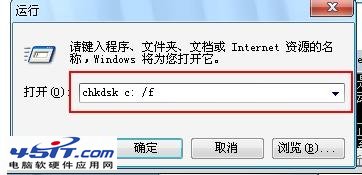
不知道过了多久,我操作我的U盘,竟然好了,不再提示“介质受写入保护”了,再一看,chkdsk命令执行完了,有一些提示信息。关闭,问题解决。